Sony HKSP-525 OPERATING MANUAL
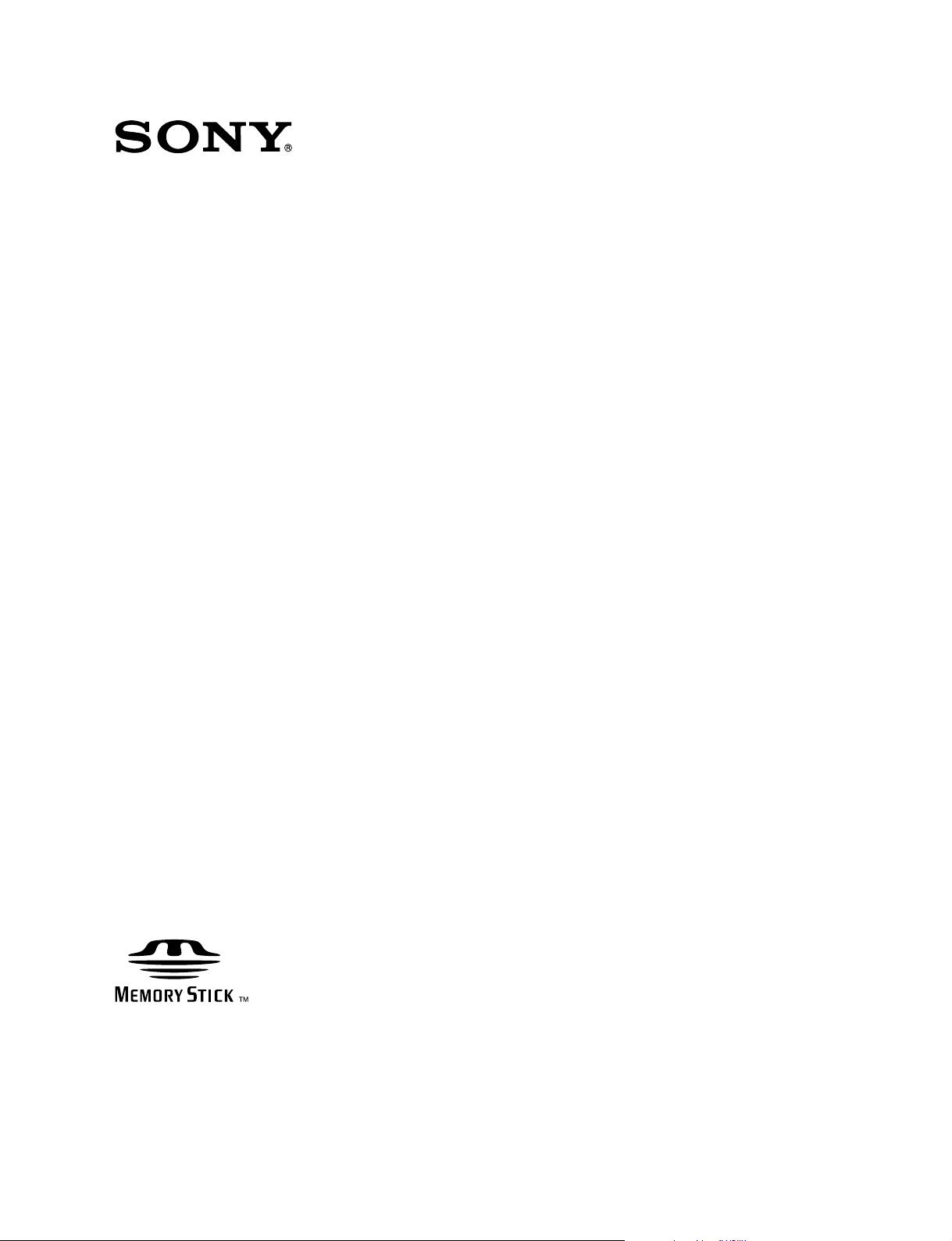
Operation Software for DOWN CONVERTER
HKSP-525
User’s Guide
Universal Control Panel
UCP-8060
1st Edition (Revised 1)
Software Version 1.10 and Later
[Japanese/English]
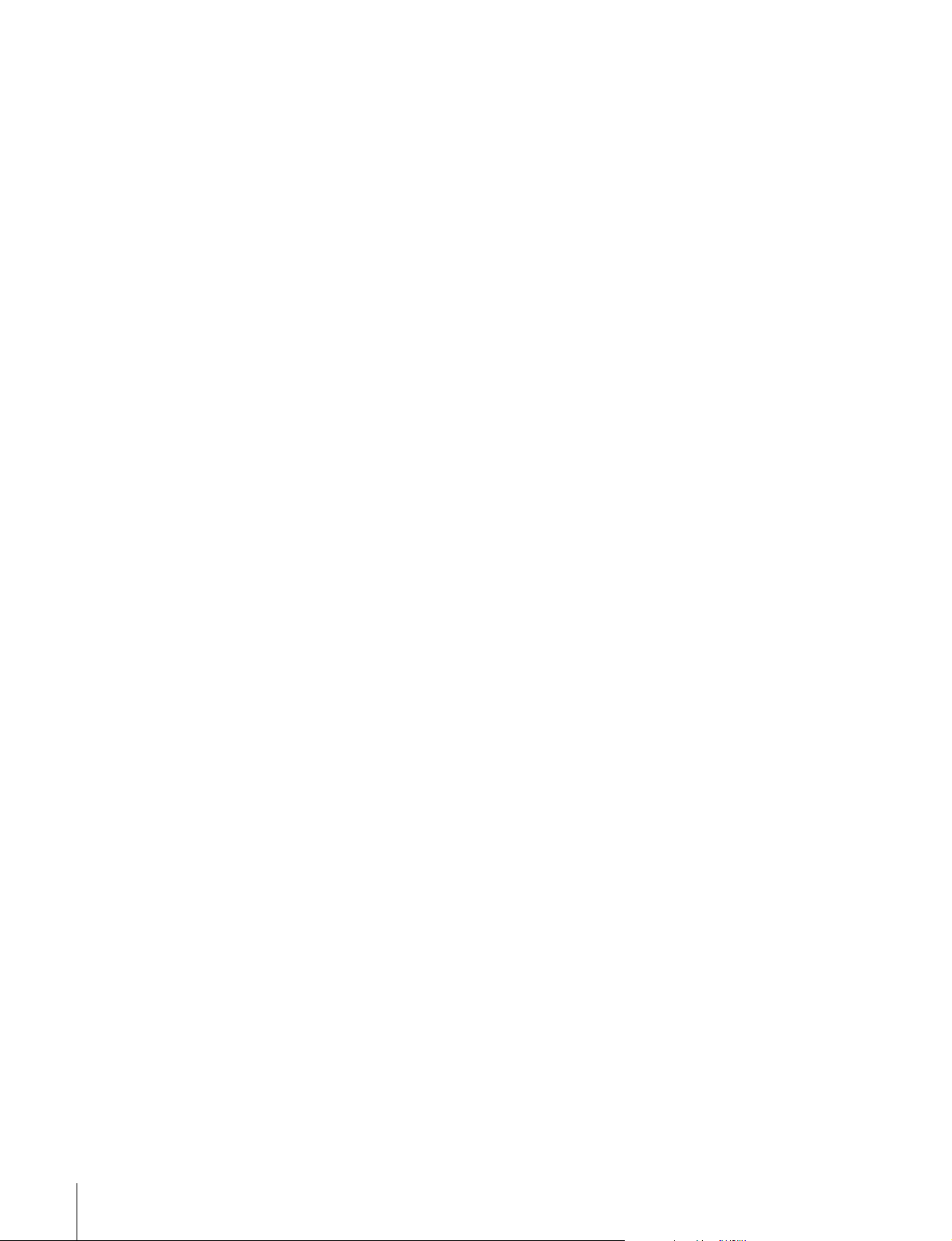
権利者の許諾を得ることなく、このソフトウェアおよび取扱
説明書の内容の全部または一部を複写すること、およびこの
ソフトウェアを賃貸に使用することは、著作権法上禁止され
ております。
©2003SonyCorporation
NOTICETOUSERS
©2003 Sony Corporatio n. All rig hts reserv ed. This m anual or
the software described he rein, in w hole or in pa rt, may no t be
reproduced, translated or reduced to any machine readable
form without prior written approval from Sony Corporation.
ソフトウェアを使用したことによるお客様の損害、または第
三者からのいかなる請求についても、当社は一切その責任を
負い兼ねます。
万一、製造上の原因による不良がありましたらお取り替えい
たします。それ以外の責はご容赦ください。
このソフトウェアは、指定された装置以外には使用できませ
ん。
このソフトウェアの仕様は、改良のため予告なく変更するこ
とがありますが、ご了承ください。
SONY CORPORATION PROVIDES NO WARRANTY WITH
REGARD TO THIS MANUAL, THE SOFTWARE OR OTHER
INFORMATION CONTAINED HEREIN AND HEREBY
EXPRESSLY DISCLAIMS ANY IMPLIED WARRANTIES OF
MERCHANTABILITY OR FITNESS FOR ANY PARTICULAR
PURPOSE WITH REGARD TO THIS MANUAL, THE
SOFTWARE OR SUCH OTHER INFORMATION. IN NO
EVENT SHALL SONY CORPORATION BE LIABLE FOR
ANY INCIDENTAL, CONSEQUENTIAL OR SPECIAL
DAMAGES, WHETHER BASED ON TORT, CONTRACT, OR
OTHERWISE, ARISING OUT OF OR IN CONNECTION
WITH THIS MANUAL, THE SOFTWARE OR OTHER
INFORMATION CONTAINED HEREIN OR THE USE
THEREOF.
2
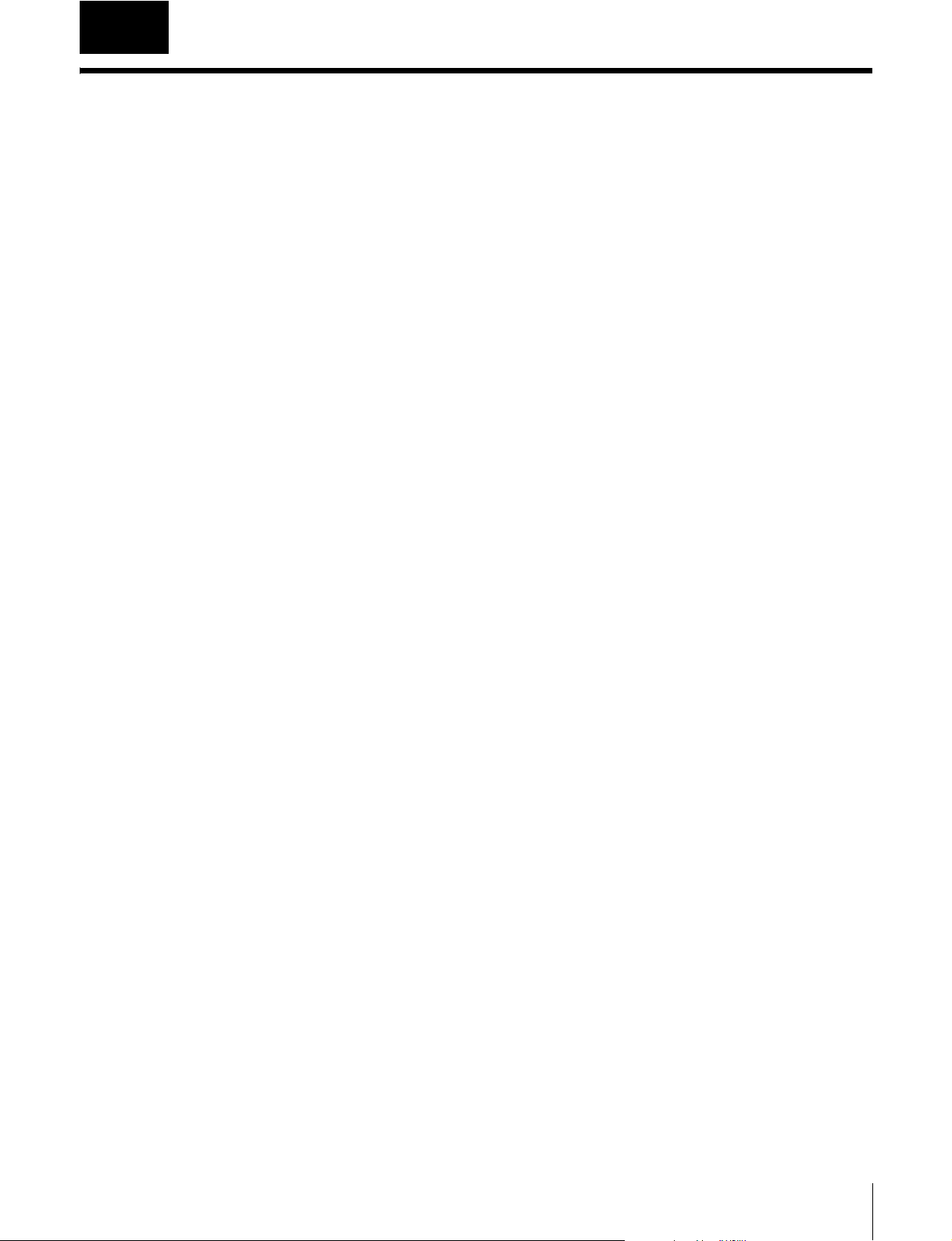
日本語
目次
概要............................................................................................................................................................4
オペレーションソフトウェアの最新バージョンについて...................................4
各部の名称と働き...................................................................................................................................5
メニュー....................................................................................................................................................7
メニューの構成................................................................................................. 7
メニュー項目の機能..........................................................................................8
操作.........................................................................................................................................................14
オペレーションソフトウェアの起動と終了......................................................14
調整項目の選択...............................................................................................14
調整値の設定 ..................................................................................................15
UnitID の設定...............................................................................................15
オプションメニューの設定..............................................................................16
ステータス表示...............................................................................................18
スナップショットデータのセーブとリストア..................................................18
ロック機能......................................................................................................20
エラーおよび警告表示.......................................................................................................................20
エラー / 警告コード一覧 .................................................................................20
メモリースティックを使う........................................................................................................21
メモリースティックについて.....................................................................21
目次
3
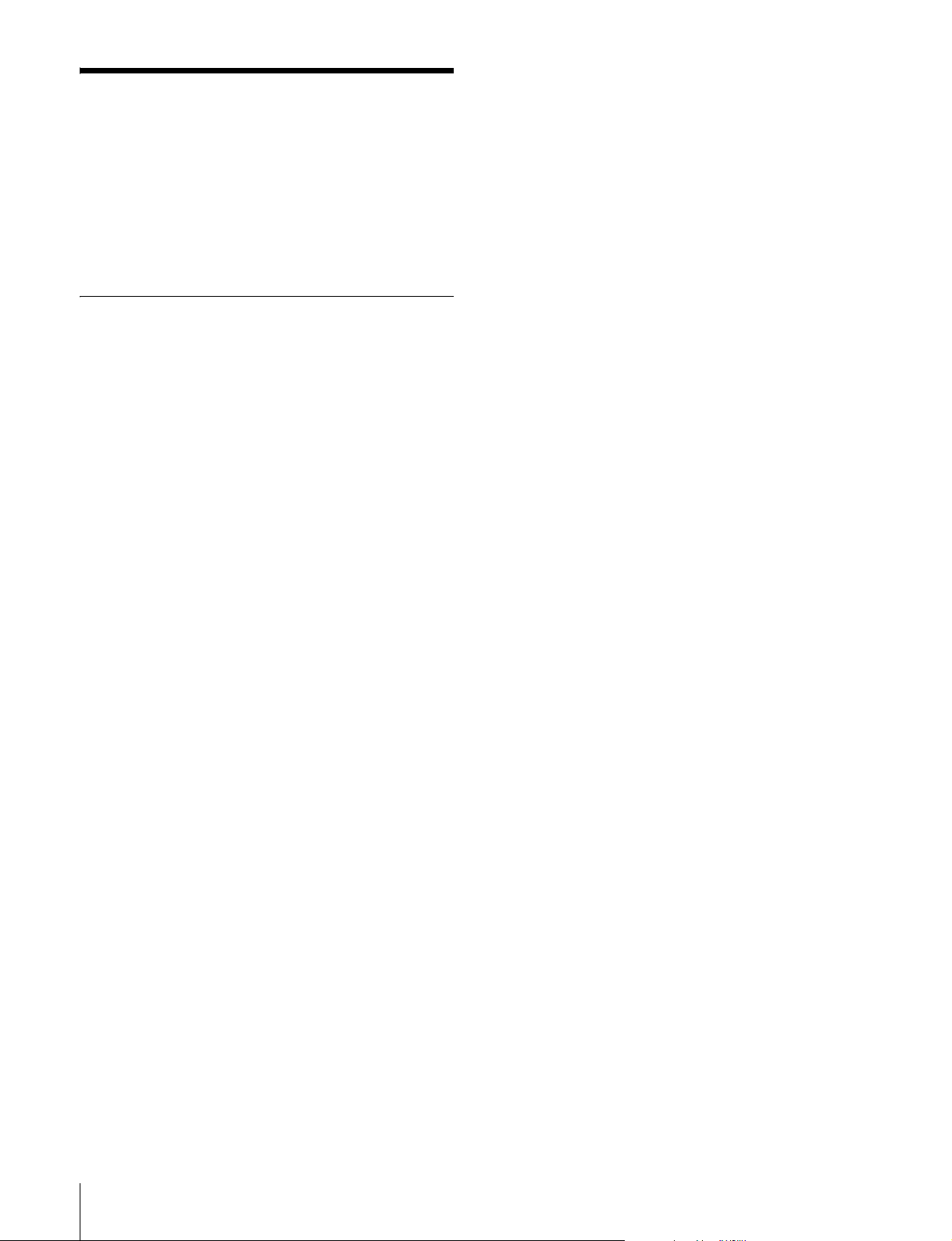
概要
本ソフトウェアは、ダウンコンバーター HKSP‑525 用の
オペレーションソフトウェアです。ユニバーサルコント
ロールパネル UCP‑8060 にインストールして、ネット
ワーク上から複数の HKSP‑525 をコントロールすること
ができます。
オペレーションソフトウェアの最新
バージョンについて
オペレーションソフトウェアの最新バージョンの入手方法
は、ソニーの営業担当にお問い合わせください。
◆ インストール方法については、UCP‑8060 の Operation
Manual をご覧ください。
概要
4
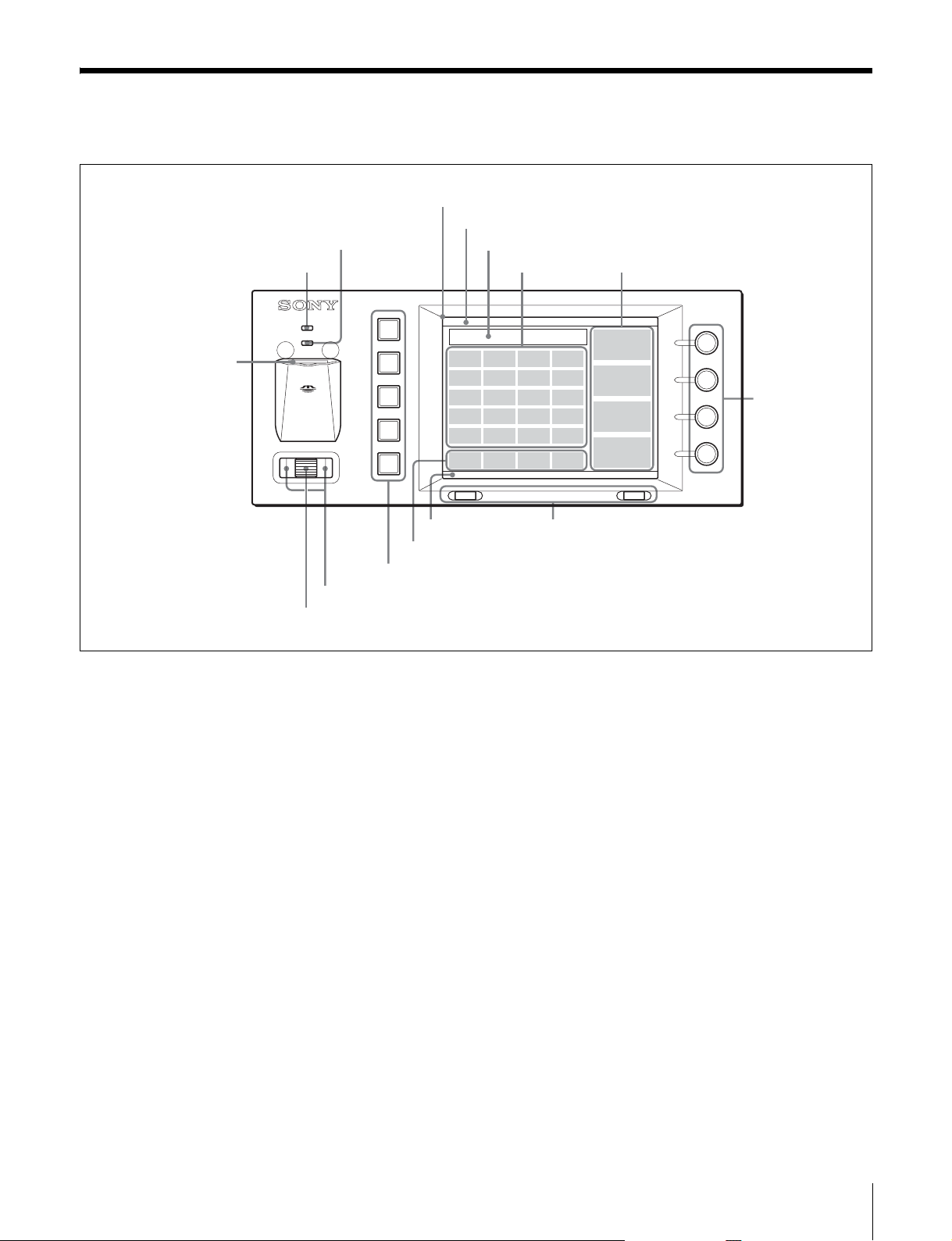
各部の名称と働き
c ステータスインジケーター
b システムインジケーター
d 表示窓
e タイトルバー
f ステータスエリア
g リストエリア h 調整値表示エリア
SYSTEM
a メモリースティック
スロット
m タスクバー n セレクトL,R ボタン
l ステージパスエリア
k ファンクションボタン
j ジョグ L,R ボタン
i ジョグローラー
a メモリースティックスロット
メモリースティックの挿入口です。ラベル面を上にして挿
入します。
◆ 詳しくは、UCP‑8060の OperationManual をご覧くださ
い。
b システムインジケーター
赤、オレンジまたは緑色に点灯し、システムの動作状態を
表示します。
c ステータスインジケーター
メモリ−スティックスロットへのアクセス状態や、接続し
たシステムの状態を赤、オレンジまたは緑色の点灯、点滅
で表示します。
d 表示窓
メニューやデータを表示します。画面はタッチパネルに
なっています。表示されている項目に触れて選択すること
ができます。
UCP-8060
o 調整つまみ
f ステータスエリア
HKSP‑525 が装着されているスロット番号やエラー表示な
ど、現在のステータスを表示します。
g リストエリア
このソフトウェアでコントロールできる項目がボタンとし
て表示されます。コントロールしたいボタンに触れると、
その項目を選択することができます。
h 調整値表示エリア
調整つまみ 1、2、3、4 に割り当てられているパラメー
ターとその調整値を表示します。表示されている調整値は、
対応する調整つまみを回して調整することができます。ま
た、調整したい調整値表示エリアに触れると数字入力画面
が表示され、数値を入力して調整することもできます。
i ジョグローラー
前後に回転し、項目の選択や数字の変更をします。また
ローラーを押すと、選択した項目を決定します。
e タイトルバー
現在表示されている画面の名称を表示します。
j ジョグ L、R ボタン
左側をジョグ L ボタン、右側をジョグ R ボタンと呼びま
す。押して、メニュー階層の移動などに使用します。
各部の名称と働き
5
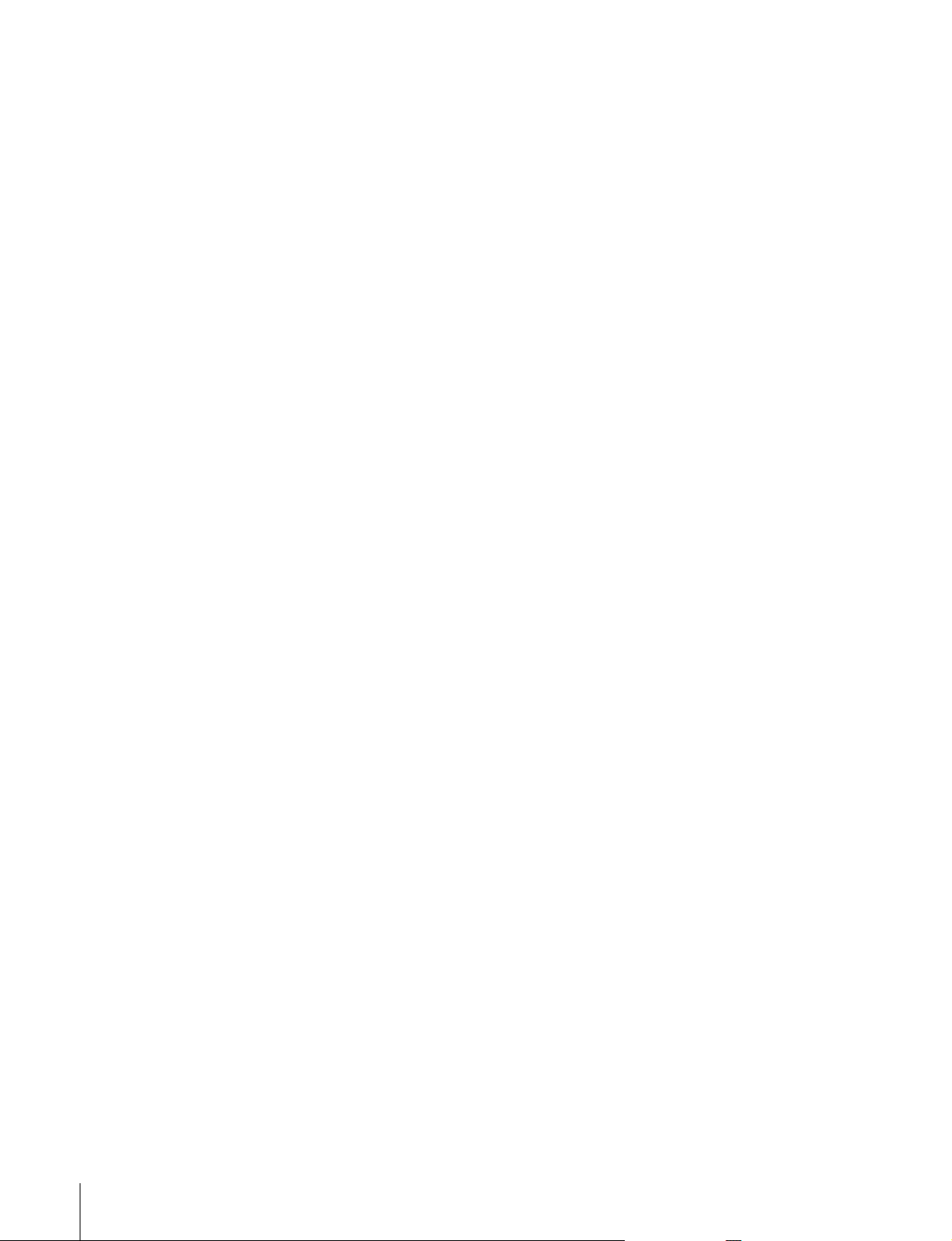
k ファンクションボタン
上からファンクションボタン 1、2、..5 と呼びます。操作
の状態により、緑、オレンジ、赤に点灯します。
ファンクションボタン1(ロック):押すたびにロック機能
を ON / OFF します。赤く点灯しているときはロッ
ク機能が ON、消灯しているときはロック機能が
OFF に設定されています。
ファンクションボタン2、3、4、5:使用しません。
◆ ロック機能については、「ロック機能」(20 ページ)をご覧く
ださい。
l ステージパスエリア
メニューのパスを表示します。
m タスクバー
セレクト L、R ボタンで実行できる項目やキーボードアイ
コンなどが表示されます。
n セレクト L、R ボタン
左側をセレクト L ボタン、右側をセレクト R ボタンと呼び
ます。タスクバーの各スイッチに対応する位置に表示され
る機能を実行します。
o 調整つまみ
上から調整つまみ 1、2、3、4 と呼びます。パラメーター
の調整などに使用します。
各部の名称と働き
6
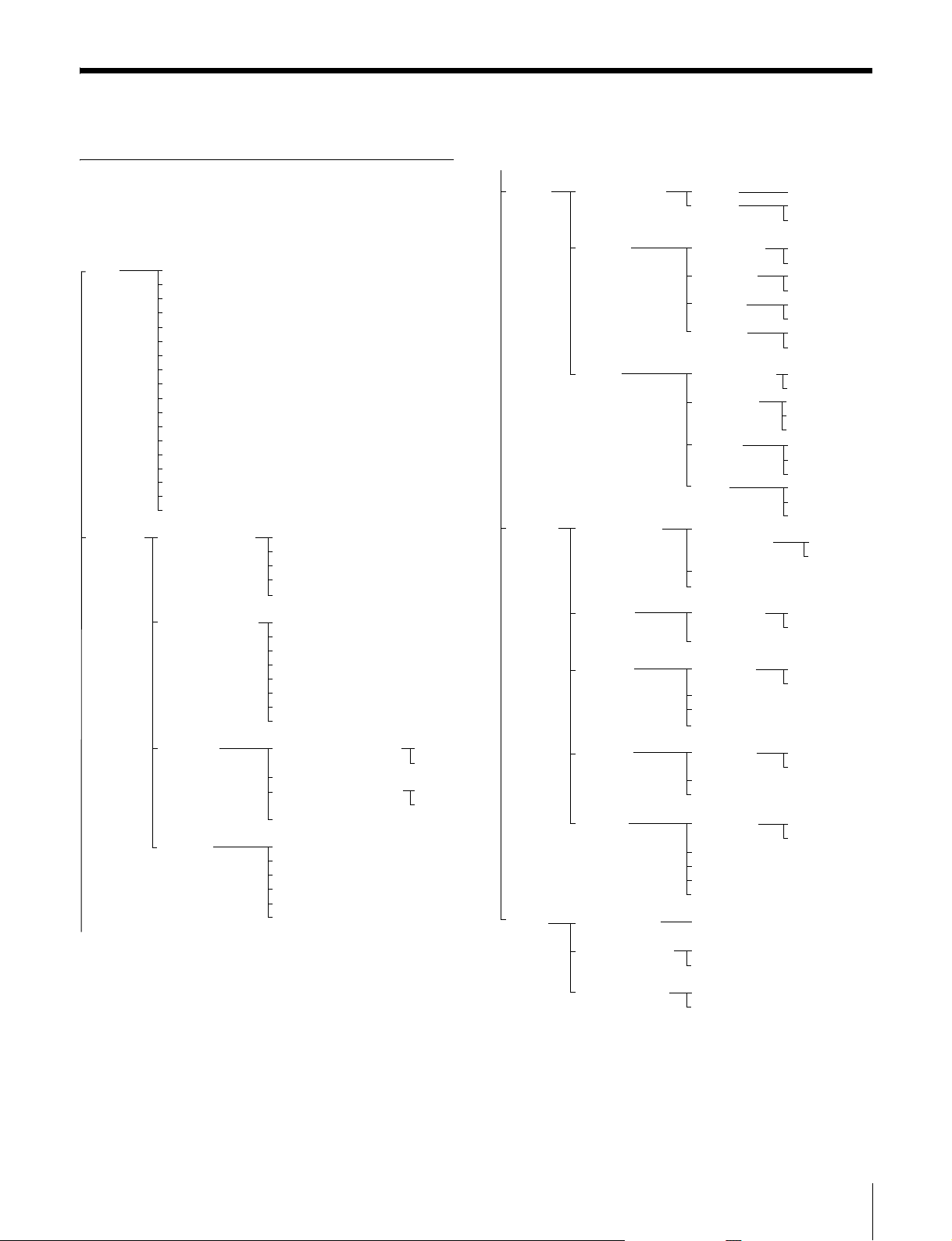
メニュー
メニューの構成
このオペレーションソフトウェアのメニューは次のような
構成になっています。
Slot Slot1
Slot2
Slot3
Slot4
Slot5
Slot6
Slot7
Slot8
Slot9
Slot10
Slot11
Slot12
Slot13
Slot14
Slot15
Slot16
Slot17
UnitID
Convert VInterpolation E
D
C
B
A
HInterpolation H
G
F
E
D
C
B
A
Position ECPositionControl OFF
ON
EdgeCropPosition
LBPositionControl OFF
ON
LetterBoxPosition
Aspect Squeeze
LetterBox13:9
LetterBox14:9
LetterBox15:9
LetterBox16:9
EdgeCrop
Setup Recall/Store Store UserSave
Recall Factory
User
Output 7.5%Setup ON
OFF
ColorBar ON
OFF
Matrix ON
OFF
Format 625
525
Input 9pinRemote GPI
HKDV‑900
RefInput RefB
RefA
InputVideo
Matrix 240M
REC709
Auto
Line 1035
1080
Auto
Adjust CrossColor CrossColor
Reduce ReduceOn OFF
ON
Level
Coring
Gamma GammaOn OFF
ON
Gamma
Detail3 DetailOn OFF
ON
WhiteLimiter
BlackLimiter
LevelDependGain
Detail2 DetailOn OFF
ON
Frequency
H/VRatio
Detail1 DetailOn OFF
ON
Gain
Limiter
Crispening
LevelDepend
Delay AudioDelay Word
VideoH‑Phase Line
Clock
SystemDelay Frame
Minimum
メニュー
7
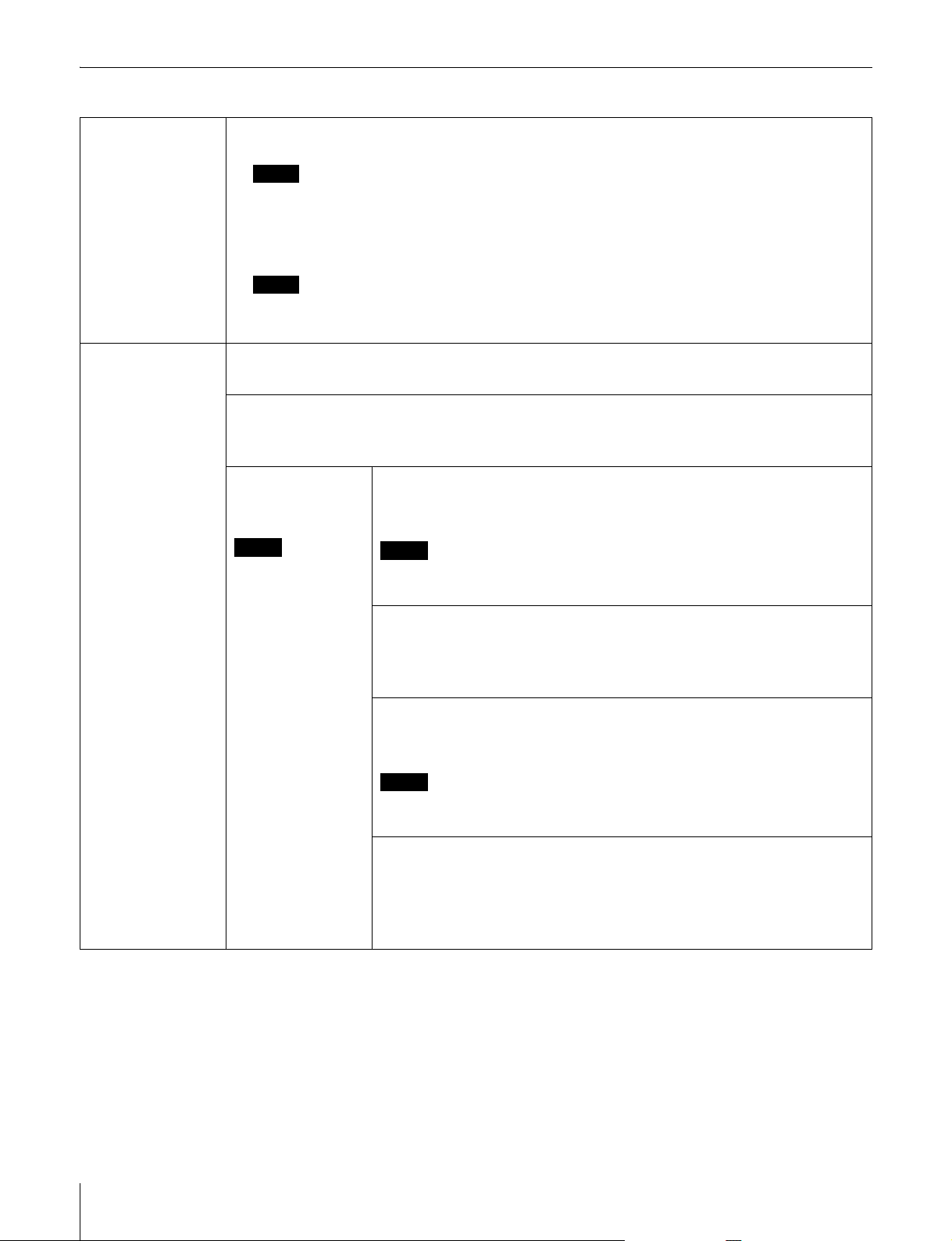
メニュー項目の機能
Slot
コントロールするス
ロットを選択しま
す。
Convert
コンバートモードの調
整を行います。
Slot1 〜 Slot17:コントロールの対象となるスロット名(最大 4 文字)とそのスロットに装着され
ている基板のモデル名を表示します。
ご注意
PFV‑SP3300 に接続している場合は Slot1 から Slot17 まで、PFV‑SP3100 に接続している場
合は Slot1 から Slot4 までが表示されます。
UnitID:現在接続している PFV‑SP3300 または PFV‑SP3100 のユニット名(最大 10 文字)を
表示します。設定範囲は 1 〜 254 で、数字入力画面を使って入力します。
ご注意
調整つまみでは設定できません。
◆ スロット名およびユニット名の設定方法は、HKSP‑300 のインストレーションマニュアルをご覧ください。
VInterpolation
V のダウンコンバーター補間フィルター係数を A、B、C、D、E の5段階で設定します。
HInterpolation
H のダウンコンバーター補間フィルター係数を A、B、C、D、E、F、G、H の 8 段階で設定しま
す。
Position
画像位置の調整を行い
ます。
ご注意
Aspect の設定が
Squeeze のときは、
タッチパネルのボタ
ンは暗く表示され、
選択できません。
ECPositionControl
OFF:画面の中心部を切り出します。
ON:切り出し位置を、EdgeCropPosition で設定します。
ご注意
Aspect の設定が Squeeze または LetterBox16:9 のときは、タッチパネル
のボタンは暗く表示され、選択できません。
EdgeCropPosition
Aspect の設定が EdgeCrop または LetterBox(13:9、14:9、15:9)のと
き、画面左右方向の切り出し位置を選択します。ECPositionControl が
ON に設定されているとき有効です。
LBPositionControl
OFF:画面の中心部に LB 映像をはめ込みます。
ON:垂直方向はめ込み位置を、LetterBoxPosition で可変できます。
ご注意
Aspect の設定が Squeeze または EdgeCrop のときは、タッチパネルのボ
タンは暗く表示され、選択できません。
LetterBoxPosition
Aspect の設定が LetterBox(13:9、14:9、15:9、16:9)のとき、画面上
下方向のはめ込み位置を選択します。数値が大きいほど、画面上部につく黒
帯部分が広がります。LBPositionControl が ON に設定されているとき有
効です。
8
メニュー
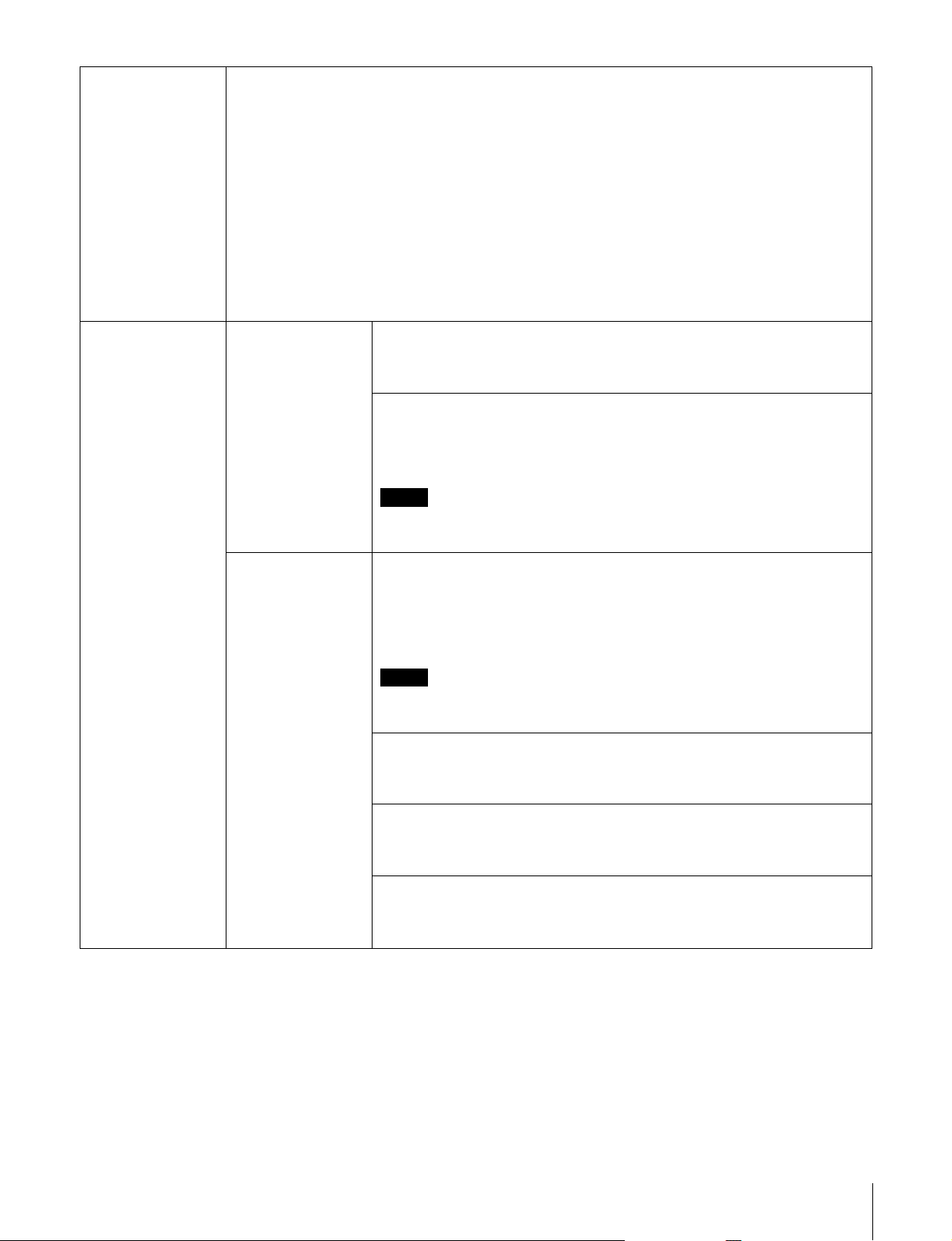
Convert
(続き)
Aspect
変換するアスペクト比を選択します。
Squeeze:16:9 でそのまま SDOUT に出力します。
LetterBox13:9:4:3画面の中にアスペクト比 13:9 の画面をそのまま挿入し、SDOUT に出力し
ます。上下はブランク、左右はカットされます。
LetterBox14:9:4:3画面の中にアスペクト比 14:9 の画面をそのまま挿入し、SDOUT に出力し
ます。上下はブランク、左右はカットされます。
LetterBox15:9:4:3画面の中にアスペクト比 15:9 の画面をそのまま挿入し、SDOUT に出力し
ます。上下はブランク、左右はカットされます。
LetterBox16:9:4:3画面の中にアスペクト比 16:9 の画面をそのまま挿入し、SDOUT に出力し
ます。上下はブランク、左右はカットされます。
EdgeCrop :左右をカットし 4:3 で SDOUT に出力します。
Setup
システム設定を行いま
す。
Recall/Store
デフォルト値の管理
を行います。
Output
出力の設定を行いま
す。
Store
デフォルト値をストアします。
UserSave:現在の設定をユーザーデフォルトとして保存します。
Recall
デフォルト値の呼び出しを行います。
Factory:工場出荷時のデフォルト値を呼び出します。
User:ユーザーが設定したデフォルト値を呼び出します。
ご注意
UserSave で設定を保存していない場合、User の初期設定値は工場出荷時
と同じになります。
7.5%Setup
ON:コネクターパネルの MONITOR 端子から出力されるアナログコンポ
ジット信号に、7.5%Setup を付加します。ただし、Format を 625 に設
定したときは無効です。
OFF:アナログコンポジット信号に、7.5%Setup を付加しません。
ご注意
Format が 625 のときは、タッチパネルのボタンは暗く表示され、選択でき
ません。
ColorBar
ON:テスト用カラーバー信号を出力します。
OFF:テスト用カラーバー信号を出力しません。
Matrix
ON:出力信号に対するリニアマトリクス補正係数をオンにします。
OFF:出力信号に対するリニアマトリクス補正係数をオフにします。
Format
625:1125/50Hz から 625/50Hz へダウンコンバートします。
525:1125/59.94Hz から 525/59.94Hz へダウンコンバートします。
メニュー
9
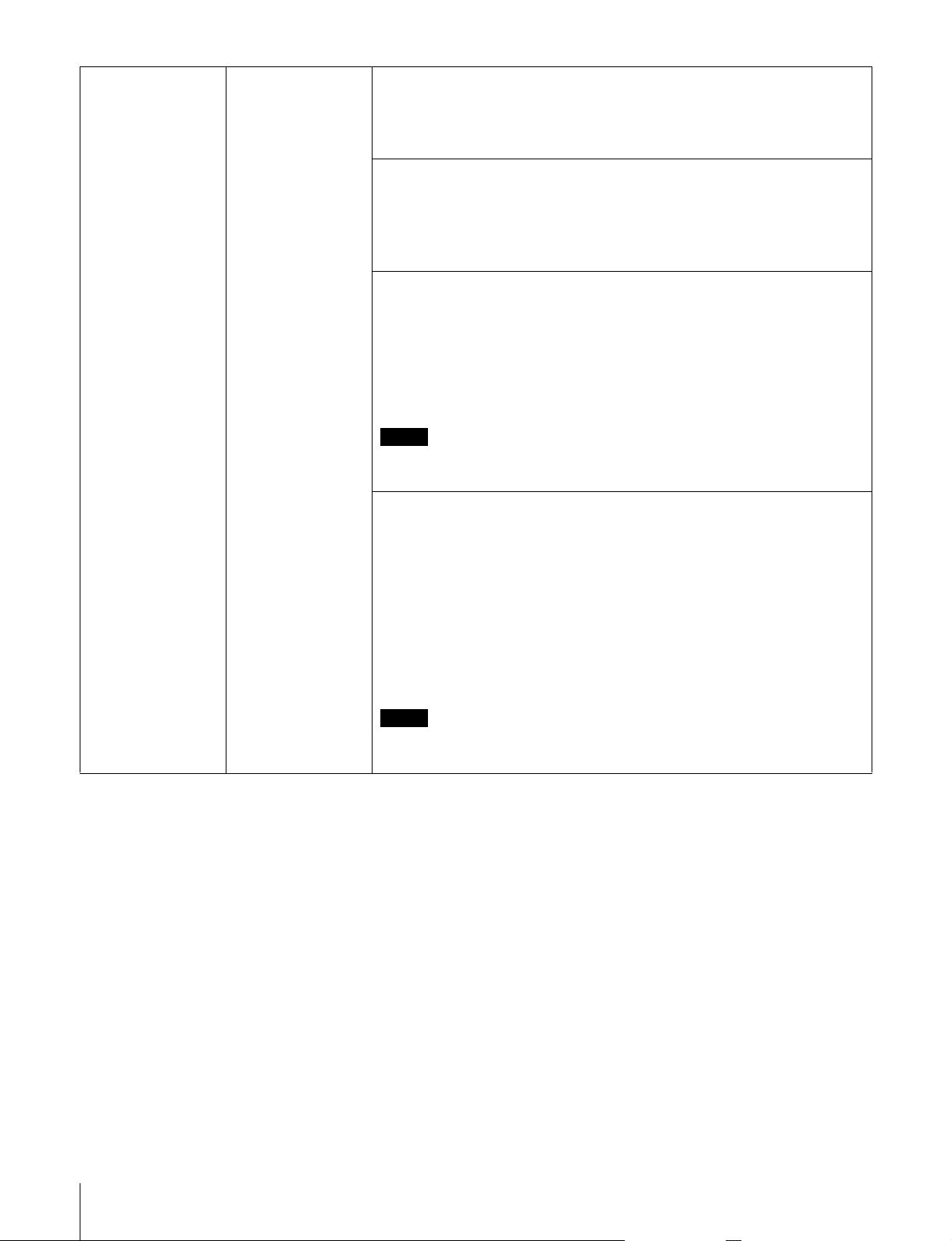
Setup
(続き)
Input
入力の設定を行いま
す。
9pinRemote
9 ピンリモートコントロールの選択を行います。
GPI:GPI
HKDV‑900:HD デジタルビデオコントローラー HKDV‑900
RefInput
使用する同期信号を選択します。
RefB:REFINB 端子に入力された信号
RefA:REFINA 端子に入力された信号
InputVideo:ビデオ入力信号
Matrix
入力信号に対するリニアマトリクス補正係数を選択します。ただし、Format
の設定が 625 のときは REC709 に固定です。
240M:240M
REC709:REC(BT)709
Auto:Line の設定が 1080 のときは REC(BT)709、1035 のときは
240M が自動的に選択されます。
ご注意
Format が 625 のときは、タッチパネルのボタンは暗く表示され、選択でき
ません。
Line
映像領域のラインの切り換えを自動で行うか、手動で行うかを選択します。
ただし、Format の設定が 625 のときは 1080 に固定です。1125/50Hz
の HDSDI 信号が入力されているときは無効となり、映像領域のライン数は
1080 となります。
1035:1125/59.94Hz の HDSDI 信号の映像領域のライン数を 1035 に
設定します。
1080:1125/59.94Hz の HDSDI 信号の映像領域のライン数を 1080 に
設定します。
Auto:映像領域のライン数を自動で切り換えます。
ご注意
Format が 625 のときは、タッチパネルのボタンは暗く表示され、選択でき
ません。
10
メニュー
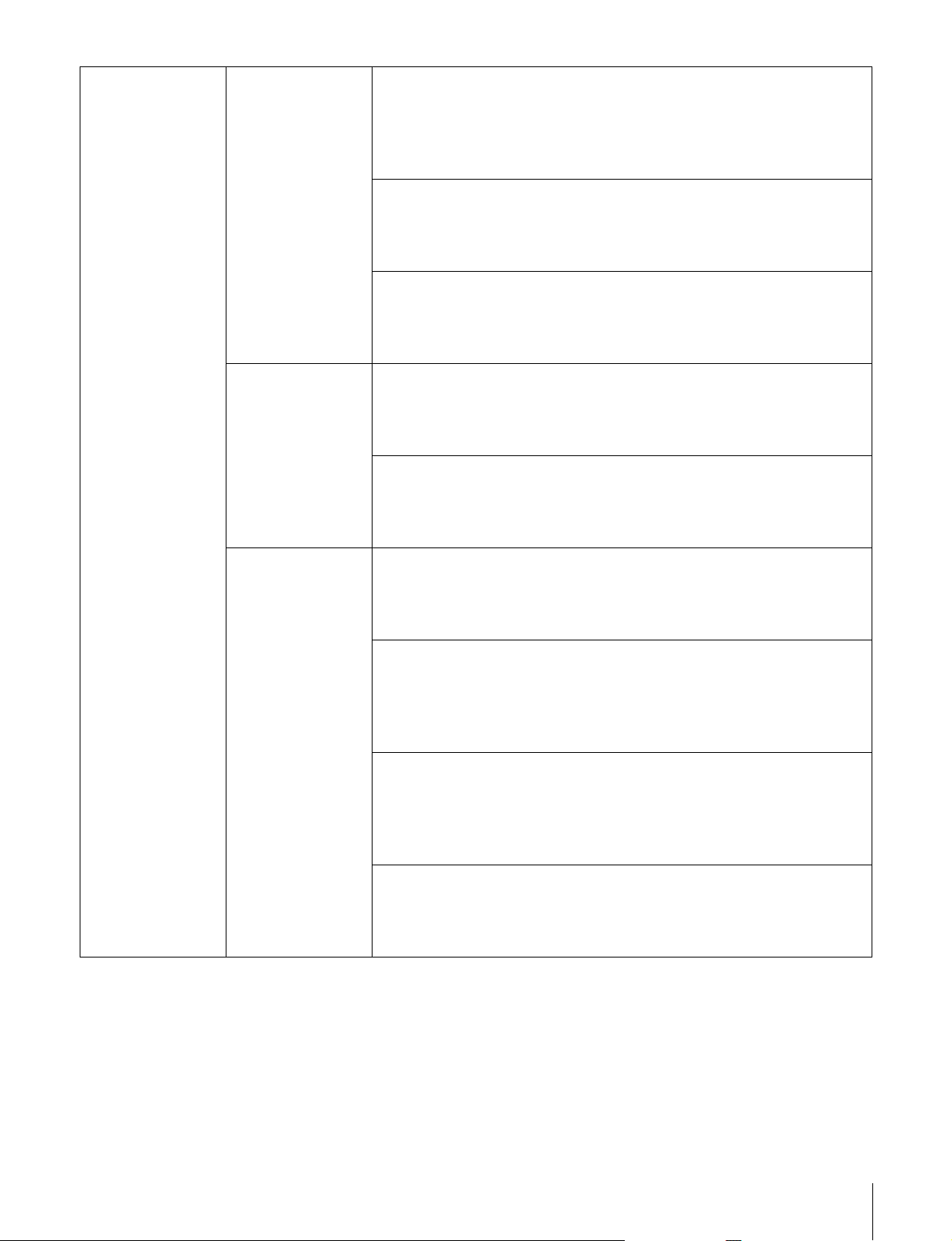
Adjust
出力ビデオ信号の調整
を行います。
CrossColor
Reduce
クロスカラーリデュー
スの調整を行います。
CrossColorReduceOn
CrossColorReduce 機能(CrossColorCancel および DetailComb 機
能)を ON/OFF します。
OFF:クロスカラーリデュース調整が不可能になります。
ON:クロスカラーリデュース調整を可能にします。
Level
出力信号のクロスカラーキャンセル量を調整します。
0
設定範囲:
工場出荷時の設定:8
Coring
出力信号のクロスカラーキャンセル量のコアリングレベルを調整します。
設定範囲:
工場出荷時の設定:4
〜15
0〜7
Gamma
ガンマの調整を行い
ます。
Detail3
ディテールの調整を
行います。
GammaOn
ガンマ補正機能を ON/OFF します。
OFF:ガンマ調整が不可能になります。
ON:ガンマ調整を可能にします。
Gamma
ガンマ補正カーブを調整します。
0
設定範囲:
工場出荷時の設定:32
DetailOn
ディテール機能を ON/OFF します。
OFF:ディテール調整が不可能になります。
ON:ディテール調整を可能にします。
WhiteLimiter
ディテール信号の+(Positive)方向への過大レベルに対してクリップする
レベルを調整します。
設定範囲:0〜63
工場出荷時の設定:32
BlackLimiter
ディテール信号の−(Negative)方向への過大レベルに対してクリップする
レベルを調整します。
設定範囲:0〜63
工場出荷時の設定:32
〜64
LevelDependGain
暗部のディテールの圧縮量を調整します。
0
設定範囲:
工場出荷時の設定:8
〜15
メニュー
11
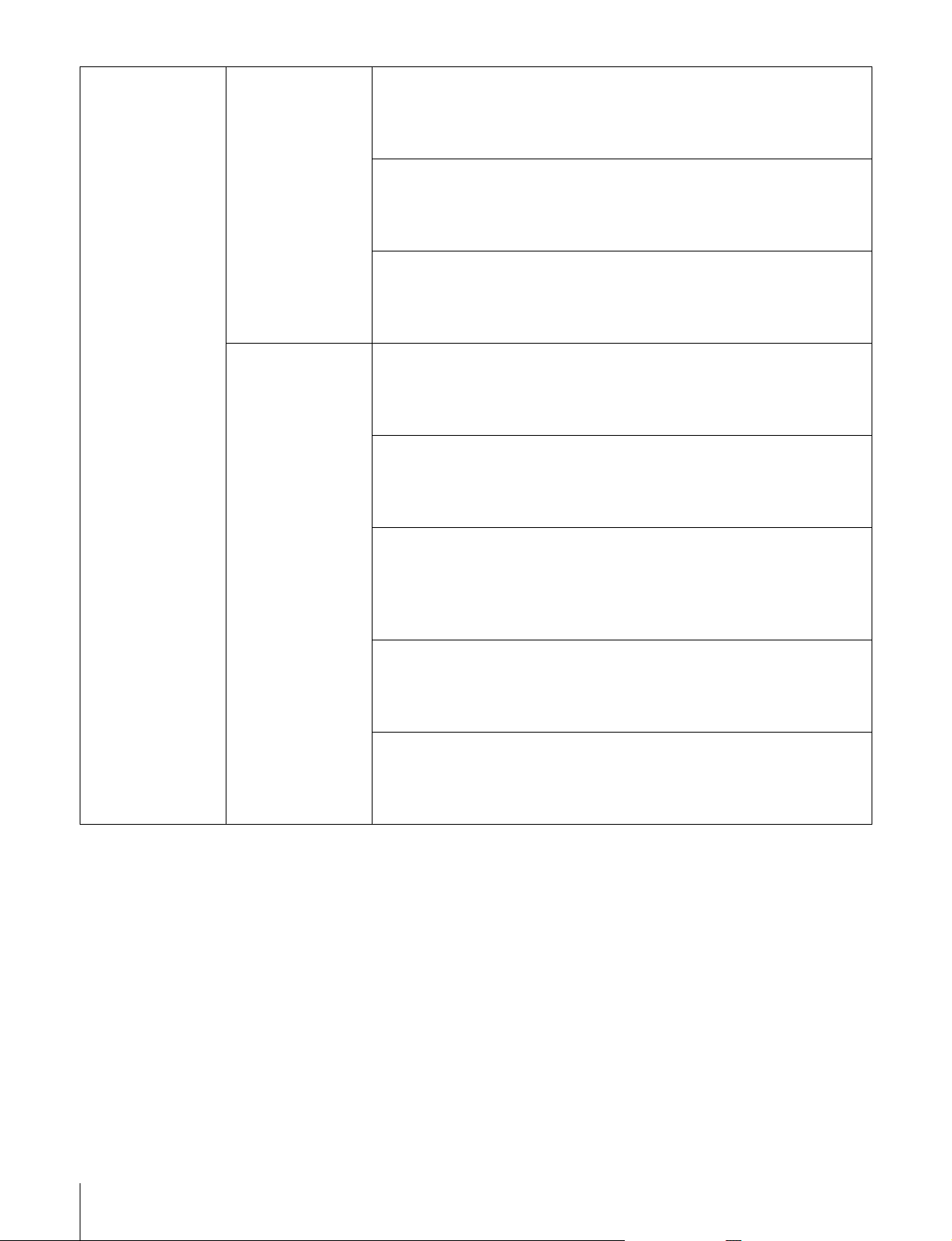
Adjust
(続き)
Detail2
ディテールの調整を
行います。
DetailOn
ディテール機能を ON/OFF します。
OFF:ディテール調整が不可能になります。
ON:ディテール調整を可能にします。
Frequency
H ディテール信号の周波数を調整します。
設定範囲:0〜3
工場出荷時の設定:2
H/VRatio
H/V のディテール信号のミックス比を調整します。
設定範囲:
工場出荷時の設定:4
1〜7
Detail1
ディテールの調整を
行います。
DetailOn
ディテール機能を ON/OFF します。
OFF:ディテール調整が不可能になります。
ON:ディテール調整を可能にします。
Gain
ディテール信号の総合レベルを調整します。
0
設定範囲:
工場出荷時の設定:64
Limiter
ディテール信号の+(Positive)および−(Negative)方向への過大レベル
に対してクリップするレベルを調整します。
設定範囲:0〜63
工場出荷時の設定:32
Crispening
ディテール信号にクリスプニングをかけるレベルを調整します。
設定範囲:
工場出荷時の設定:8
LevelDepend
圧縮する暗部の領域を調整します。
設定範囲:0〜11
工場出荷時の設定:6
〜 127
0
〜15
12
メニュー
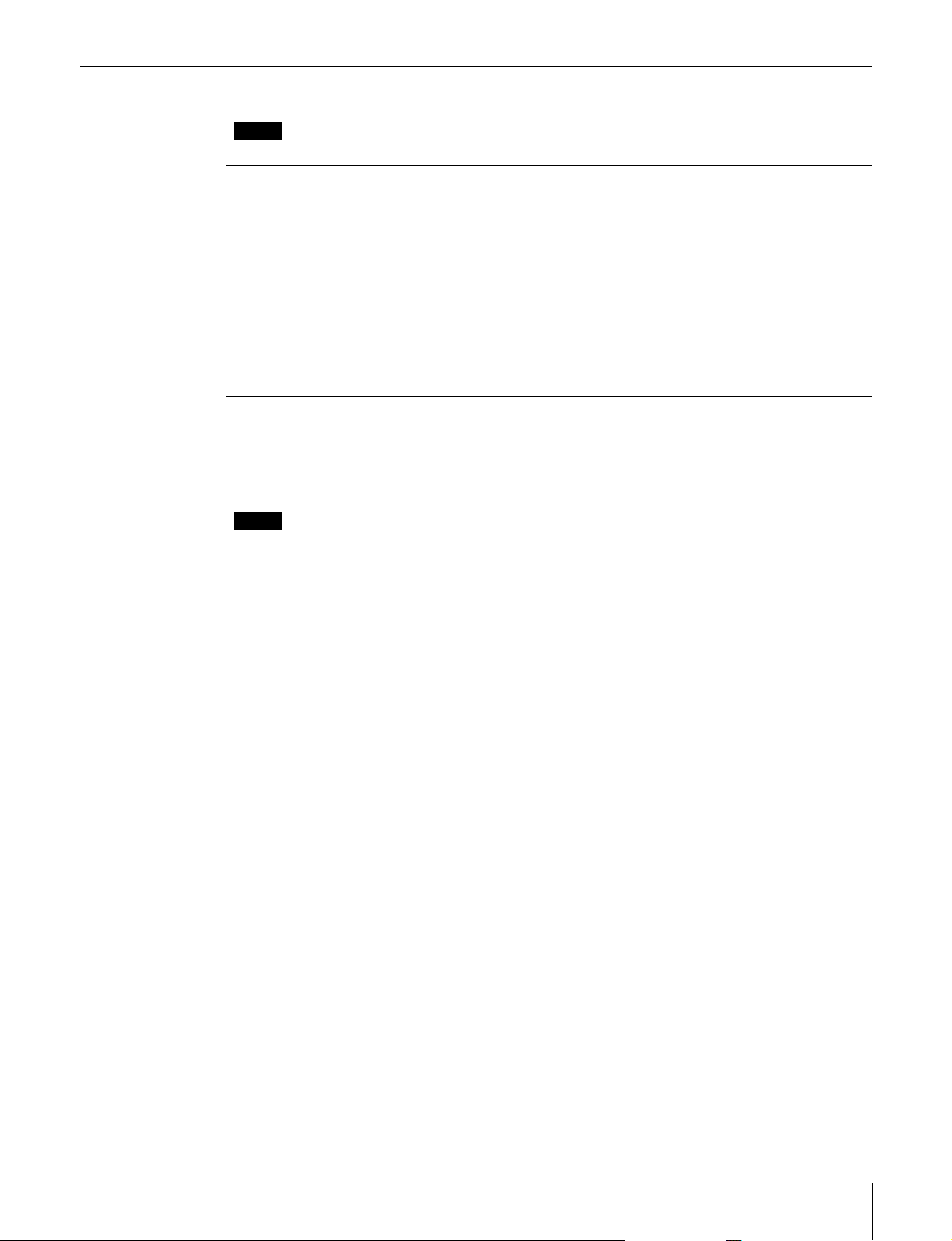
Delay
ディレイ調整を行い
ます。
AudioDela y
Word:オーディオディレイをワード単位(1/48000 秒)で設定します。
ご注意
オーディオディレイの設定範囲は Format および SystemDelay の設定により異なります。
VideoH‑Phase
Line:ビデオのライン位相をライン単位で設定します。
設定範囲:
RefInput が InputVideo で、かつ SystemDelay が Minimum の場合:− 1 〜+ 127
それ以外の場合:− 5 〜+ 5
工場出荷時の設定:0
Clock:ビデオのライン位相をクロック単位(13.5MHz)で設定します。
設定範囲:
Format が 525 の場合:− 429 〜+ 429
Format が 625 の場合:− 432 〜+ 432
工場出荷時の設定:0
SystemDelay
HD から SD へのダウンコンバート時の遅延時間を設定します。RefInputが InputVideo 時に有効
です。
Frame:1フレーム遅延した SD 信号が出力されます。
Minimum:ミニマム遅延した SD 信号が出力されます。
ご注意
ミニマム遅延時間は Format により異なります。
Format が 525 の場合:42H
Format が 625 の場合:50H
メニュー
13
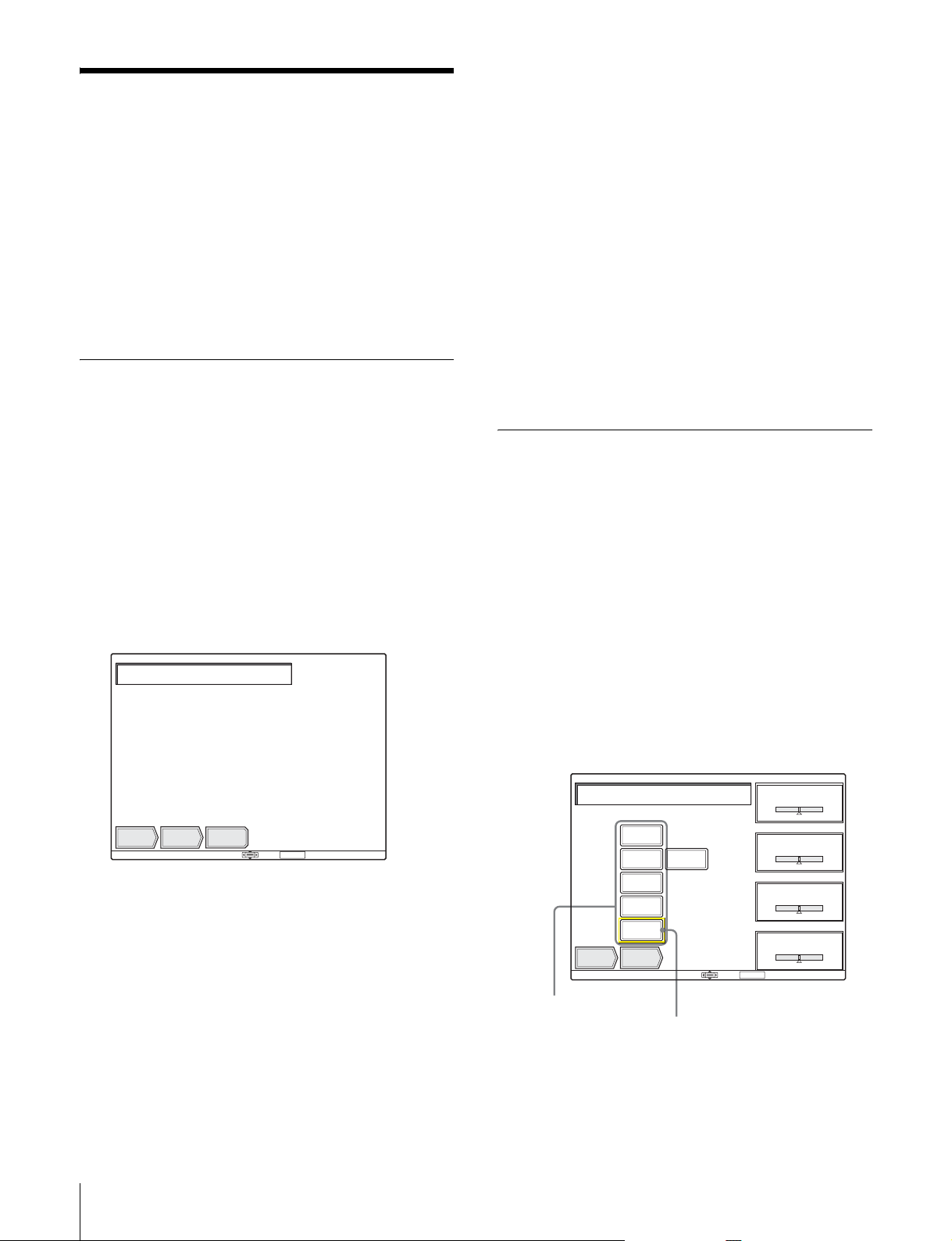
終了するには
操作
UCP‑8060 に電源が供給されると、システムインジケー
ターが赤色に点灯します。機器内部の初期化が正常に終了
するとインジケーターは緑色に点灯し、MainScreen(以
下メイン画面とする)が表示されます。表示窓に表示され
るメニューの選択や各種の設定は、ジョグローラー、ジョ
グボタン、セレクトボタン、調整つまみを使って行います。
表示窓はタッチパネルになっています。画面に表示されて
いる項目に触れて選択することもできます。
オペレーションソフトウェアの起動と
終了
起動するには
1
ジョグローラーを回して、HKSP‑525をメイン画面で
選択する。
2
ジョグローラーを押すか、セレクト R ボタン
(Launch)を押す。
オペレーションソフトウェアが起動し、トップ画面が
表示されます。
HKSP-525 HD DOWN CONVERTER Version 1.xx
Slot1
1
HKSP‑525 のトップ画面でセレクト L ボタン
(Option)を押す。
OptionMenu が表示されます。
2
ジョグローラーを回して、8.ExitApplication を選択
する。
3
ジョグローラーを押す。
HKSP‑525 が終了し、UCP‑8060 のメイン画面が表
示されます。
OptionMenu の 8.ExitApplication を押して終了するこ
ともできます。
調整項目の選択
画面に表示されているボタンに触れて希望する項目を選択
します。
表示されるボタンには次の3種類の機能があります。
・次の選択肢をリスト表示する。
・表示されている項目を設定または実行する。
・押すたびに ON/OFF の設定を交互に切り換える。
例えば Detail を調整したいときは、次の手順で調整項目を
選択します。
1
最初のステージの Adjust ボタンを押す。
Delay System Delay Minimum
Option Status
13:01:01
メイン画面で、HKSP‑525 ボタンを押して起動することも
できます。
オートスタート機能
起動時に、UCP‑8060 のメイン画面をパスして、直接オペ
レーションソフトウェアのトップ画面を表示することがで
きます。
◆ オートスタートの設定については、UCP‑8060 の Operation
Manualの「オートスタートの設定」をご覧ください。
リストエリアの左から2列目に選択肢が表示されま
す。
HKSP-525 HD DOWN CONVERTER Version 1.xx
Slot1
Cross Color
Reduce
Gamma Detail On
Detail3
Detail2
Detail1
Adjust Detail1
Option Status
押して選択する。
2
表示された選択肢から、希望するボタンを押す。
ON
カーソル ( 黄色の枠 )
Gain
0127
Limiter
063
Crispening
015
Level Depend
011
13:01:01
さらに選択肢がある場合は、次の選択肢が表示されま
す。
64
32
8
6
14
操作
